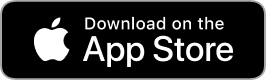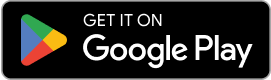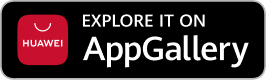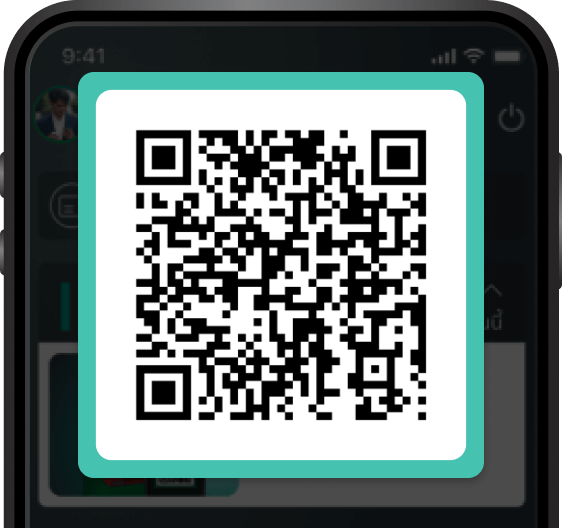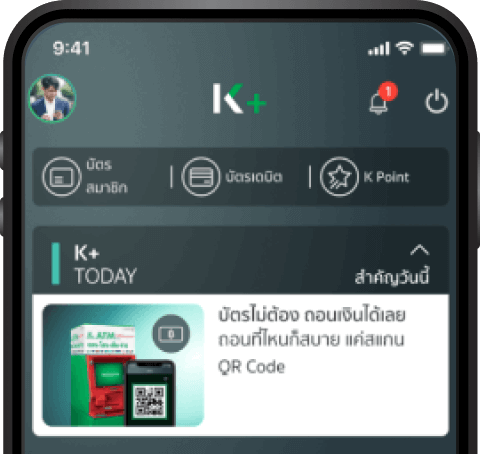| ไม่เกิน MMK 100,000 |
20 บาท |
| มากกว่า MMK 100,000 ถึง MMK 200,000 |
30 บาท |
| มากกว่า MMK 200,000 ถึง MMK 300,000 |
40 บาท |
| มากกว่า MMK 300,000 ถึง MMK 400,000 |
50 บาท |
| มากกว่า MMK 400,000 ถึง MMK 500,000 |
55 บาท |
| มากกว่า MMK 500,000 ถึง MMK 600,000 |
60 บาท |
| มากกว่า MMK 600,000 ถึง MMK 700,000 |
65 บาท |
| มากกว่า MMK 700,000 ถึง MMK 800,000 |
70 บาท |
| มากกว่า MMK 800,000 ถึง MMK 900,000 |
75 บาท |
| มากกว่า MMK 900,000 ถึง MMK 1,000,000 |
80 บาท |
| มากกว่า MMK 1,000,000 ถึง MMK 1,100,000 |
85 บาท |
| มากกว่า MMK 1,100,000 ถึง MMK 1,200,000 |
90 บาท |
| มากกว่า MMK 1,200,000 ถึง MMK 1,300,000 |
95 บาท |
| มากกว่า MMK 1,300,000 ถึง MMK 1,400,000 |
100 บาท |
| มากกว่า MMK 1,400,000 ถึง MMK 1,500,000 |
105 บาท |
| มากกว่า MMK 1,500,000 ถึง MMK 1,600,000 |
110 บาท |
| มากกว่า MMK 1,600,000 ถึง MMK 1,700,000 |
115 บาท |
| มากกว่า MMK 1,700,000 ถึง MMK 1,800,000 |
120 บาท |
| มากกว่า MMK 1,800,000 ถึง MMK 1,900,000 |
125 บาท |
| มากกว่า MMK 1,900,000 ถึง MMK 2,000,000 |
130 บาท |
| มากกว่า MMK 2,000,000 ถึง MMK 2,100,000 |
135 บาท |
| มากกว่า MMK 2,100,000 ถึง MMK 2,200,000 |
140 บาท |
| มากกว่า MMK 2,200,000 ถึง MMK 2,300,000 |
145 บาท |
| มากกว่า MMK 2,300,000 ถึง MMK 2,400,000 |
150 บาท |
| มากกว่า MMK 2,400,000 ถึง MMK 2,500,000 |
155 บาท |
| มากกว่า MMK 2,500,000 ถึง MMK 2,600,000 |
160 บาท |
| มากกว่า MMK 2,600,000 ถึง MMK 2,700,000 |
165 บาท |
| มากกว่า MMK 2,700,000 ถึง MMK 2,800,000 |
170 บาท |
| มากกว่า MMK 2,800,000 ถึง MMK 2,900,000 |
175 บาท |
| มากกว่า MMK 2,900,000 ถึง MMK 3,000,000 |
180 บาท |
| มากกว่า MMK 3,000,000 ถึง MMK 3,100,000 |
185 บาท |
| มากกว่า MMK 3,100,000 ถึง MMK 3,200,000 |
190 บาท |
| มากกว่า MMK 3,200,000 ถึง MMK 3,300,000 |
195 บาท |
| มากกว่า MMK 3,300,000 ถึง MMK 3,400,000 |
200 บาท |
| มากกว่า MMK 3,400,000 ถึง MMK 3,500,000 |
205 บาท |
| มากกว่า MMK 3,500,000 ถึง MMK 3,600,000 |
210 บาท |
| มากกว่า MMK 3,600,000 ถึง MMK 3,700,000 |
215 บาท |
| มากกว่า MMK 3,700,000 ถึง MMK 3,800,000 |
220 บาท |
| มากกว่า MMK 3,800,000 ถึง MMK 3,900,000 |
225 บาท |
| มากกว่า MMK 3,900,000 ถึง MMK 4,000,000 |
230 บาท |
| มากกว่า MMK 4,000,000 ถึง MMK 4,100,000 |
235 บาท |
| มากกว่า MMK 4,100,000 ถึง MMK 4,200,000 |
240 บาท |
| มากกว่า MMK 4,200,000 ถึง MMK 4,300,000 |
245 บาท |
| มากกว่า MMK 4,300,000 เป็นต้นไป |
250 บาท |